WooCommerce är ett av de mest populära butikssystemen för e-handel med över fem miljoner aktiva installationer. Med Shop Plugin (och lite grundläggande teknisk kunskap) är det nästan enkelt att förvandla en WordPress-webbplats till en webbshop. I den här artikeln visar vi dig steg för steg hur du enkelt kan skapa en egen webbshop med WooCommerce , även om du är nybörjare på WordPress.
Vi kommer också att ta en kort titt på vem WooCommerce är lämplig för och vilka tekniska krav som bör uppfyllas.
Vem är WooCommerce lämplig för?
E-handelstillägget WooCommerce är intressant för alla som vill presentera och sälja produkter enkelt och bekvämt via en webbshop. Det kan till exempel vara små och medelstora företag, men också ensamstående egenföretagare, frilansare och agenturer. En viss teknisk förståelse eller åtminstone ett intresse bör redan finnas.
Pluginet gör det möjligt att skapa en nätbutik med WordPress som du inte nödvändigtvis behöver gräva alltför djupt i fickan för. WooCommerce är en programvara med öppen källkod och är därför ett bra ställe att prova på e-handel och hitta runt.
Men även stora nätbutiker kan nu genomföras på ett bra sätt med WooCommerce . Sedan de senaste uppdateringarna erbjuder insticksprogrammet flera funktioner som främst riktar sig till professionella butiksoperatörer och byråer. Dessutom kan den skalas optimalt: Om din webbutik växer, växer WooCommerce med den. Du börjar med grundversionen, som kan konfigureras ganska snabbt, och lägger bara till tillägg när du verkligen behöver dem. En tydlig sammanfattning av alla fördelar och nackdelar med WooCommerce finns i vår tidning.
Tips
Är du fortfarande osäker på om du vill skapa din webbutik med WooCommerce eller använda ett annat butikssystem? Vår artikel WooCommerce vs. Shopify: Vilket butikssystem är rätt för dig? kan hjälpa dig att fatta ett beslut.
Vilka är de tekniska kraven för en WooCommerce -butik?
Innan du startar din WooCommerce -butik bör du se till att de tekniska förutsättningarna är uppfyllda.
För närvarande WooCommerce:
- PHP version 7.2 eller högre
- MySQL version 5.6 eller högre (eller MariaDB 10.0 eller högre)
- en WordPress-minnegräns på minst 128 MB
- Stöd för HTTPs (ett SSL-certifikat)
Du hittar alla serverkrav i detalj i Automattics dokumentation.
På det hela taget genererar WooCommerce -webbplatser en hel del data och förfrågningar som endast kan hanteras med ett kraftfullt WooCommerce -hosting. Här kan du ta reda på exakt vad som är viktigt när du väljer en webbhotellleverantör: Dessa 4 faktorer bör du tänka på när du väljer WooCommerce som värd.
WooCommerce Instruktioner: Skapa en butik i 5 steg
Så mycket för teorin, nu kommer praktiken. I det följande guidar vi dig genom installationen av WooCommerce på din WordPress-webbplats och visar dig hur du steg för steg kan inrätta din webbutik med WooCommerce .
Steg 1: Installera insticksprogrammet WooCommerce
Det första steget är att ladda ner WooCommerce som ett plugin för din WordPress-webbplats. Detta gör du genom att logga in på WordPress och välja Plugins → Installera i den vänstra navigationsfältet. För att hitta butikssystemet bland de många WordPress-plugins, skriv bara in nyckelordet "WooCommerce" i sökfältet.
När du har hittat den klickar du på Installera nu. Automattic bör anges som författare till insticksprogrammet. När installationen är klar behöver du bara aktivera WooCommerce och insticksprogrammet är redo att användas.

Steg 2: Gör allmänna inställningar
När du har installerat och aktiverat WooCommerce kan du börja inrätta din butik. Du bör först ta hand om de allmänna inställningarna. Det bästa sättet att göra detta är att använda Installationsguiden för butikspluginet.
Installationsassistenten guidar dig genom de viktigaste grundinställningarna. På den första sidan(Store Setup) frågas du efter grundläggande information om din butik. Du bör ha följande till hands:
- adressen till din butik,
- den valuta som du accepterar för betalningar, och
- vilka produkter du säljer.
På nästa sida kan du välja hur dina kunder kan betala i din butik. Som standard kan du lägga till Stripe eller PayPal som betalningsmetoder i din webbutik. Betalningar offline (t.ex. checkar eller kontanter) är också möjliga.
Du kan sedan konfigurera dina fraktalternativ och välja hur mycket dina kunder ska debiteras för frakt i vilken "fraktzon". WooCommerce skiljer mellan två zoner som standard: Förenta staterna (USA) och resten av världen.
Med fraktinställningarna är grunden för din webbutik helt lagd. Installationsguiden föreslår sedan några valfria tillägg som kan vara användbara för din webbutik. Om du vill kan du installera dem direkt - eller så kan du anteckna dem och senare titta närmare på vilka WordPress- och WooCommerce -plugins du verkligen behöver.
Allt runt omkring WooCommerce
Vill du läsa mer om WooCommerce ? Ta då en titt på våra artiklar Hur bra är WooCommerce och WooCommerce för WordPress-proffs på.
Steg 3: Skapa navigering och design
När du har gått igenom installationsguiden hittar du flera ytterligare flikar i navigeringsfältet till vänster med alternativ för att anpassa och utforma din butik. Du kan till exempel lägga till enskilda sidor eller anpassa designen på din webbutik. Efter den automatiska installationen består din webbshop till en början av endast fyra sidor:
- Shop (produktöversikt)
- Kundvagn (för kundernas beställningar)
- Checkout (betalningssida för kassan)
- Mitt konto (kundkonto med orderöversikt och kontaktuppgifter)
Du bör ta mycket tid på dig för utformningen . Den kan ju i slutändan avgöra hur länge besökarna stannar kvar i din butik - och om de faktiskt köper något. Du kan utöka, anpassa och hantera navigationsmenyn i din butik under menyalternativet Design. Dessutom finns det otaliga plugins och teman med vilka du ytterligare kan individualisera utformningen av din webbutik och t.ex. utforma färgschema och layout. Du måste själv avgöra vilken typ av design som passar bäst för din butik. Du kan till exempel hämta inspiration från andra butiker i din bransch. Beroende på vilka produkter du säljer kan det vara lämpligt med en annan layout för butiken.
Vad du bör tänka på när du väljer ett tema för WooCommerce och vilka de viktigaste temana är kan du läsa i vår artikel De bästa WooCommerce -temana: 7 tips för ökad försäljning och användbarhet.
Steg 4: Lägg till produkter, texter och bilder
Är ramarna för din butik på plats och du har hittat en design som du gillar? Då kan du förmodligen inte vänta med att lägga till dina produkter. Detta fungerar också med relativt få klick.
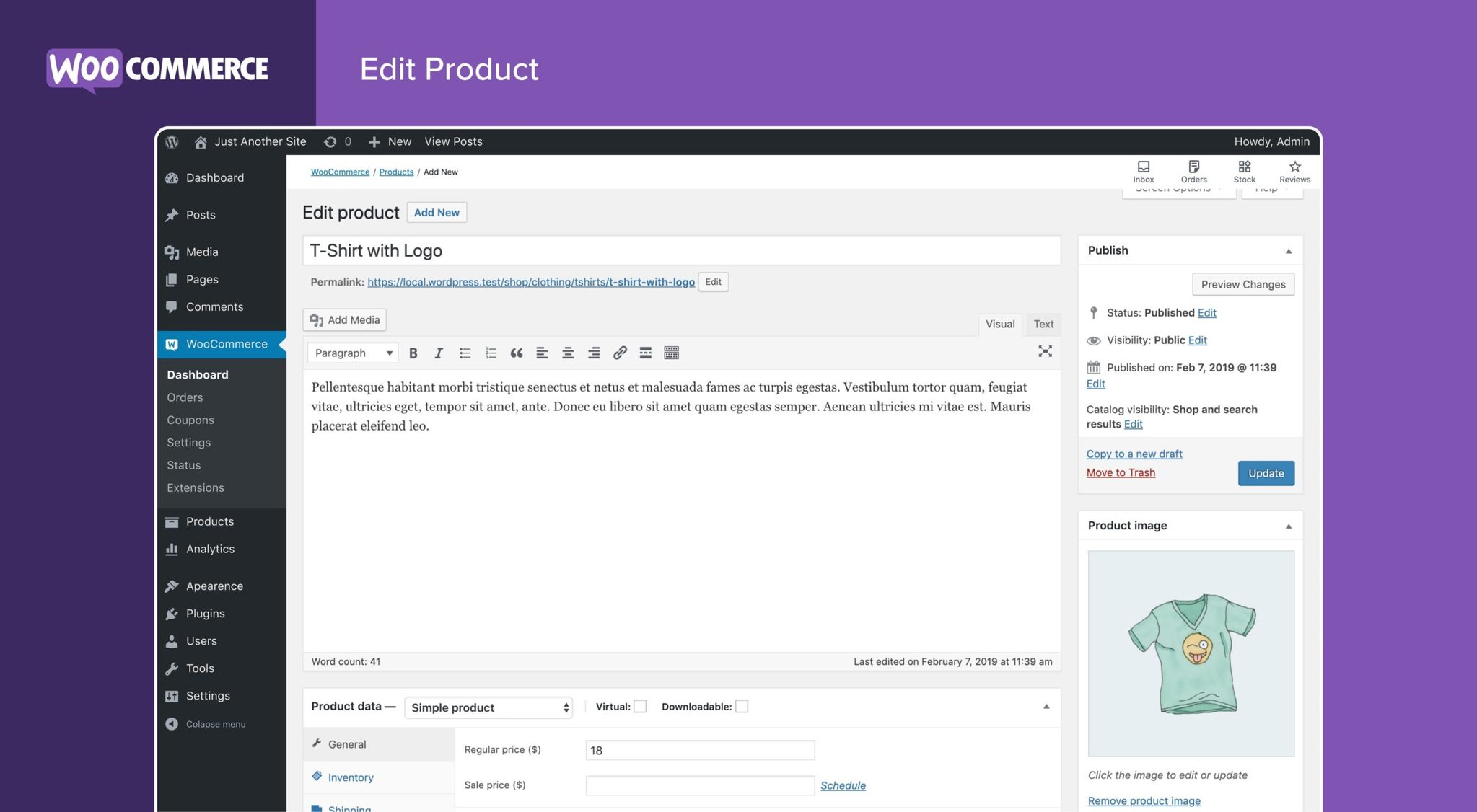
Förutom de allmänna inställningarna finns fliken "Produkter" i menyn WooCommerce , som du kan använda för att ange vad du säljer i Content Management System. Klicka på Lägg till produkt för att skapa den första produkten. Du kan bland annat välja om det är en enkel produkt eller en variabel produkt (med flera versioner, t.ex. en T-shirt i olika färger).
Inmatningsmasken för produkter på WooCommerce är utformad på ett intuitivt sätt. Först ska du ladda upp en produktbild och ange en titel och en kort produktbeskrivning.
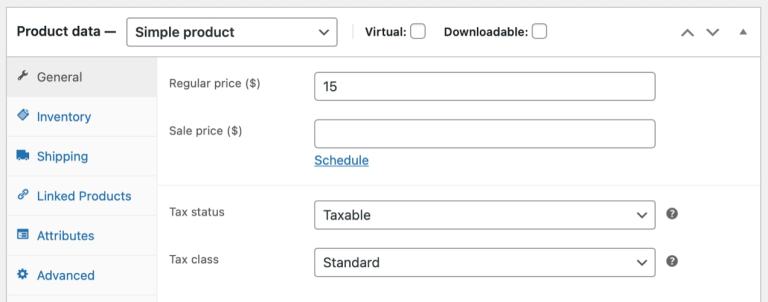
Sedan lägger du till ytterligare produktdata , till exempel:
- Typ av produkt (analogt eller digitalt)
- Försäljningspris
- Fraktinformation (vikt, mått etc.)
- Lager (t.ex. kvantitet, status)
- Kopplade produkter (upsells och cross sells)
- Egenskaper (t.ex. produktegenskaper, variabla produkter).
- Avancerade inställningar (t.ex. produktens position i menyn, aktivera/deaktivera betygsättning).
- Nyckelord (taggar)
Tips
När du skapar produkttitlar och korta beskrivningar bör du se till att dina texter inte bara är informativa för butiksbesökarna. Du bör också optimera dina texter direkt för sökmotorer som Google. Vi visar hur du gör detta i vår artikel WooCommerce SEO för din nätbutik
Sortera produkter i kategorier
Om du vill sortera dina färdiga produkter i kategorisidor går du till underpunkten Kategorier i menyn Produkter och anger kategorins namn och URL-variant där (t.ex. tröjor och "pullover"). Ge kategorin en beskrivning och en förhandsgranskningsbild och klicka på Lägg till produktkategori.
När du har skapat kategorin kan du gå tillbaka till den enskilda produktmenyn och sätta en motsvarande kryssmarkering i punkten "Produktkategorier". Klicka på Publicera (eller Uppdatera) för att lägga till produkten i den skapade kategorin.
"*" visar obligatoriska fält
Fler funktioner för din butik på WooCommerce
Om du har följt de steg som beskrivs ovan har du redan en första fungerande version av din webbutik. WooCommerce erbjuder dock många fler funktioner i menyn som du kan använda för att anpassa din webbutik ytterligare.
Här är ett utdrag av de mest spännande funktionerna för nybörjare på WooCommerce :
- Skapa kuponger: WooCommerce erbjuder flera alternativ för att ge dina besökare en rabatt. Under menyalternativet Coupon kan du skapa kupongkoder med en beskrivning. Du kan välja mellan procentuella rabatter och fasta rabatter på enskilda produkter eller hela varukorgen. Du kan också fastställa begränsningar för användningen av kupongen (t.ex. minsta ordervärde, utgångsdatum, individuell användning, enstaka/flera användningsområden).
- Hantera beställningar: I menyalternativet Beställningar hittar du en lista över de senaste inköpen som gjorts i din butik. Om du säljer fysiska varor kan du här se vilka produkter du har kvar att skicka och statusen för dina beställningar.
- Skapa rapporter: WooCommerce har en integrerad spårningsfunktion som gör att du kan visa en mängd olika diagram och grafer. Du kan till exempel snabbt få en överblick över hur ofta du har sålt en viss produkt under en viss tidsperiod eller hur ditt lager utvecklas.
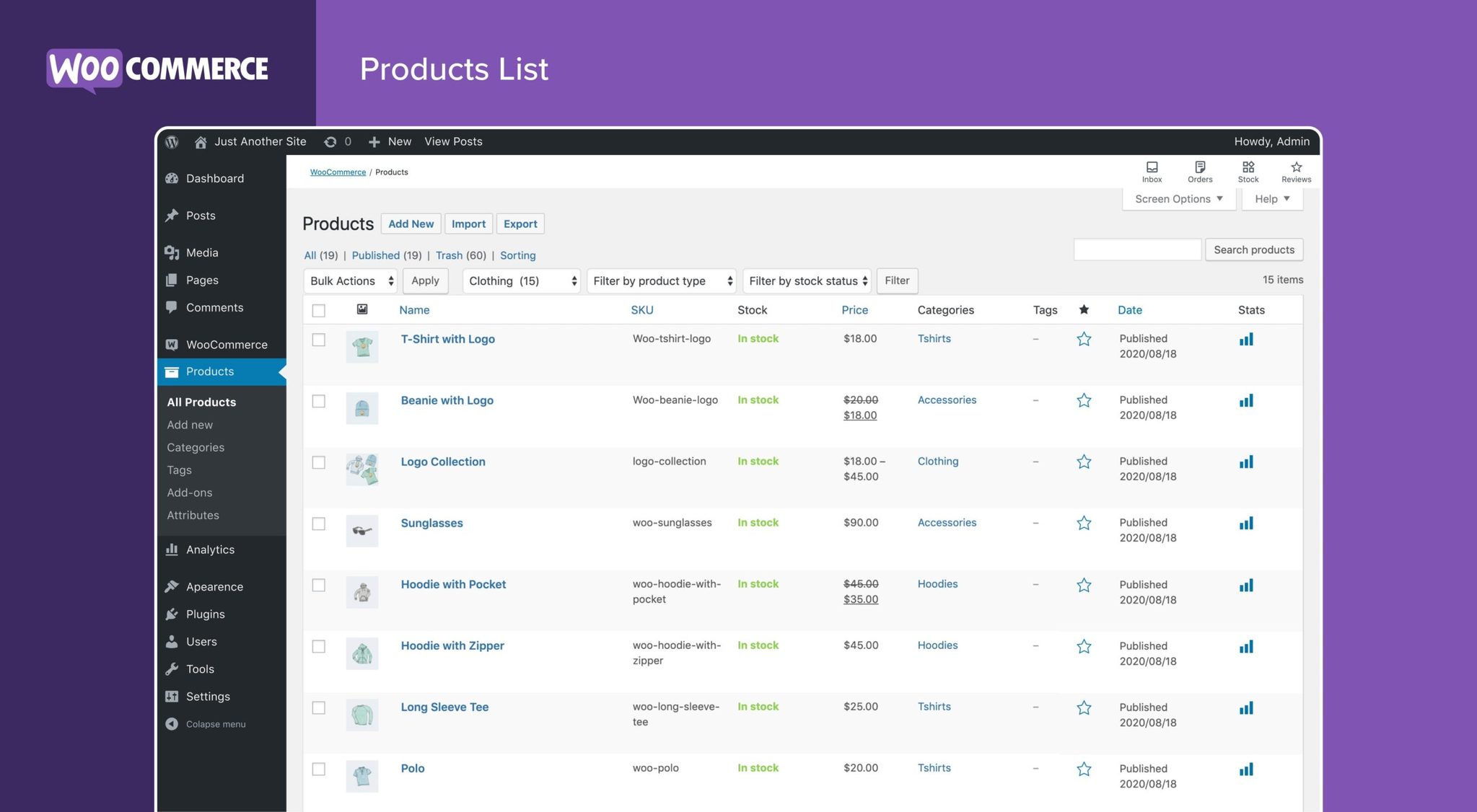
Steg 5: Anpassa butiken till den tyska marknaden
WooCommerce är främst inriktad på den amerikanska marknaden. Om du vill använda din webbshop WooCommerce i Tyskland på ett lagligt sätt måste du gå igenom ytterligare ett steg. Du kan inte använda WooCommerce på den tysktalande marknaden i standardversionen, men du behöver definitivt ett annat insticksprogram, till exempel German Market. Med det här insticksprogrammet kan du utöka ditt butikssystem med information om leveranstider, fraktkostnader och skatter, allmänna villkor, sekretesspolicy osv. som krävs i Tyskland.
Information om vad du bör tänka på när det gäller rättssäkerhet med WooCommerce och vilka andra plugins som kan hjälpa dig finns i vår artikel WooCommerce : Krav för Tyskland och Europa.
Vanliga frågor och svar
Kan du skapa en nätbutik med WordPress?
Svaret på denna fråga är helt klart: Ja! Tack vare plugins som WooCommerce kan du relativt enkelt förvandla din WordPress-webbplats till en professionell nätbutik eller integrera butiken i din webbplats.
Hur mycket kostar en WooCommerce -butik?
Du behöver inte nödvändigtvis spendera mycket pengar för en nätbutik med WooCommerce . De faktiska kostnaderna kan dock variera mycket från person till person - beroende på vilka och hur många produkter du erbjuder, hur ofta de behöver uppdateras, om du har den tekniska infrastrukturen och om du kan sköta administrationen av din butik på egen hand.
Vad behöver du för en WooCommerce -butik?
För en webbshop på WooCommerce behöver du först och främst en aktiv WordPress-installation, minst 128 MB WordPress-minne och ett kraftfullt webbhotell. Du behöver också det kostnadsfria insticksprogrammet WooCommerce och ett tema som är kompatibelt med WooCommerce .
Vilket är bäst, Shopify eller WooCommerce?
Frågan om Shopify eller WooCommerce är bättre kan inte besvaras generellt. Båda verktygen har olika styrkor och svagheter. Vilket som är bäst för dig beror på många olika faktorer, bland annat vilken typ av butik du vill ha, dina ekonomiska förutsättningar, din tekniska förståelse och hur mycket du värdesätter anpassningsbarhet och flexibilitet.
Dina frågor om WooCommerce för nätbutiker
Har du frågor om den här artikeln? Använd sedan gärna kommentarsfunktionen. Du vill prata om fler inlägg om WordPress och WooCommerce erfara? Följ oss sedan vidare LinkedIn, Facebook, Twitter eller via vårt nyhetsbrev.
